Introducción
En plataformas digitales donde la personalización aumenta la productividad de los usuarios, la explotación del potencial de la sensibilidad al contexto en Bizagi se convierte en un aspecto importante para alcanzar una mejor experiencia de usuario proporcionando un fácil acceso a los procesos más utilizados.
Usted puede definir cuáles procesos pueden ser sugeridos a las Personas a través de una opción en el Portal de Trabajo, en la sección Destacado para mí. La idea de esta configuración es permitir la definición de atajos específicos a los procesos que se sugieren a las Personas, a un clic de distancia, cuando sea pertinente. (de acuerdo a las definiciones del contexto).
Continuaremos usando el ejemplo del Hospital para explicar Acciones Relevantes.
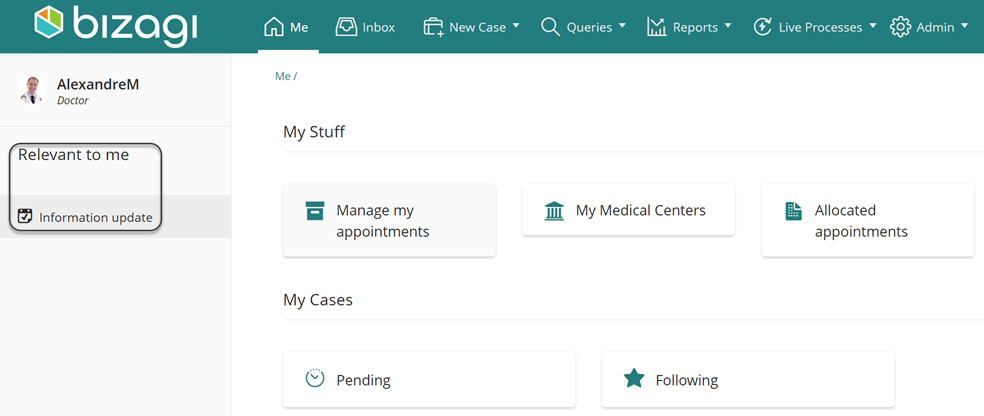
Relevancia por contexto
A través de este concepto en Bizagi, usted podrá utilizar una funcionalidad en la sección de Destacado para mí en el Portal de Trabajo, con una lista de atajos a los procesos que las Personas utilizan en mayor proporción, cuando tienen sentido en una situación particular.
Esto significa que para cada contexto de sus Personas, usted podrá seleccionar cuáles son relevantes.
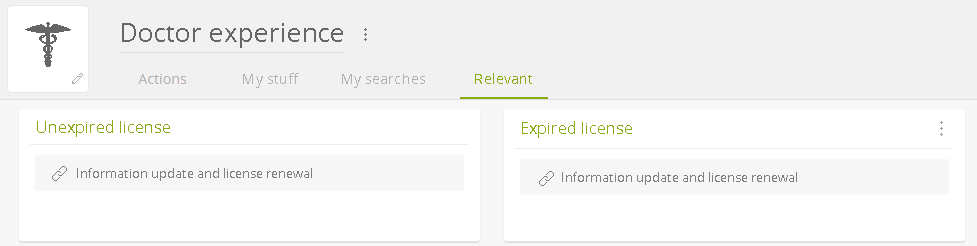
Tenga en cuenta que puede tener el mismo proceso configurado en más de un contexto. Si usted necesita que estén disponibles todo el tiempo, cree un atajo en el contexto Siempre disponible.
La anterior imagen muestra que el proceso de Actualización de la información y renovación de la licencia (Information update and license renewal) es relevante y/o sugerido cuando un médico está en el contexto de Licencia expirada (Expired License) mientras la misma acción no es relevante ni sugerida cuando se encuentra en el contexto de Licencia vigente (Unexpired license).
Definir procesos relevantes
Con el objetivo de definir procesos relevantes, mueva el ratón en el contexto dado y use el icono representado por ![]() para crear uno nuevo:
para crear uno nuevo:
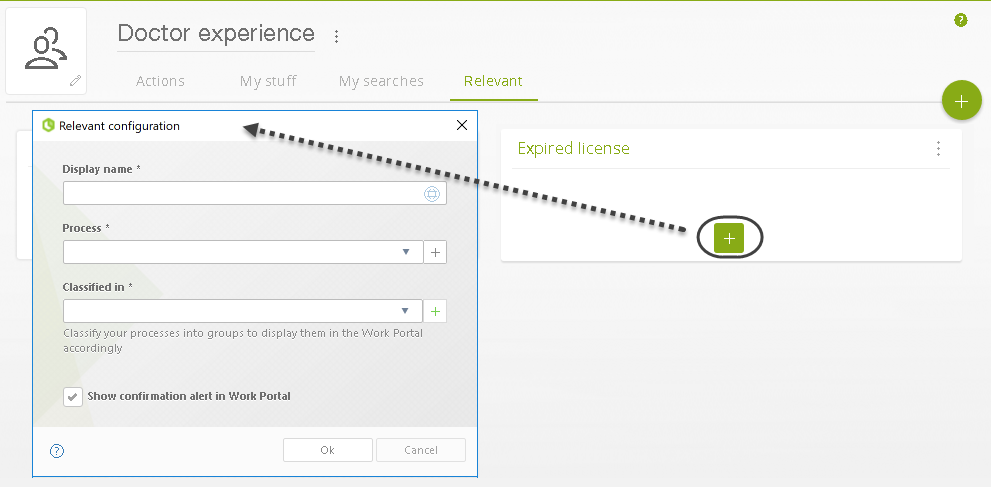
Cuando esté creando una acción relevante, debe definir:
•Nombre a mostrar: designe el nombre de la etiqueta que será mostrada, la cual representa la acción que iniciará un nuevo proceso.
•Proceso: seleccione el proceso que iniciará desde la lista desplegable. Alternativamente, usted podrá dar clic en el icono ![]() para especificar un nuevo proceso.
para especificar un nuevo proceso.
•Clasificado en: seleccione la sección de clasificación de la lista desplegable. Esta clasificación dividirá el menú Destacado para mí en categorías, agrupando los procesos. Si usted usa una categoría por defecto, el proceso será listado al inicio sin categoría.
•Mostrar alerta de configuración en el Portal de Trabajo: habilite esta casilla de verificación para mostrar una alerta emergente para confirmar cuando un nuevo proceso ha iniciado. Si no es marcada, el proceso iniciará, pero el usuario final no será notificado.
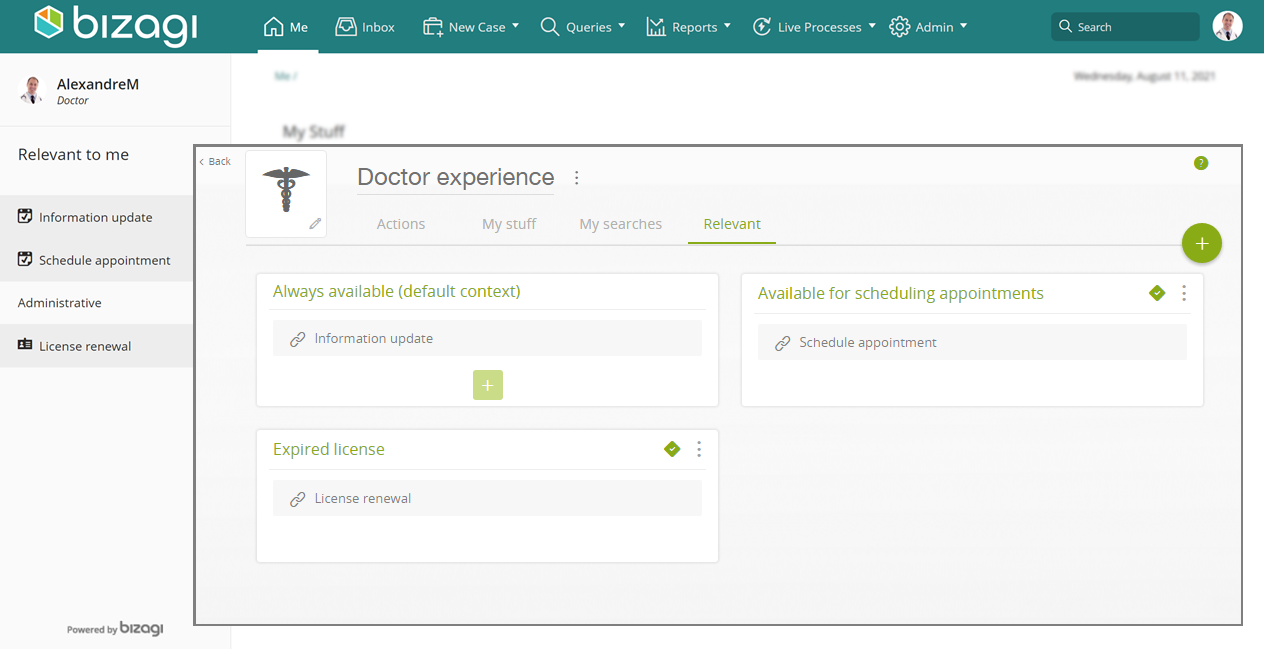
Administrar procesos relevantes
En cualquier momento usted podrá mover los procesos más relevantes desde un contexto a otro, arrastrándolos y soltándolos:
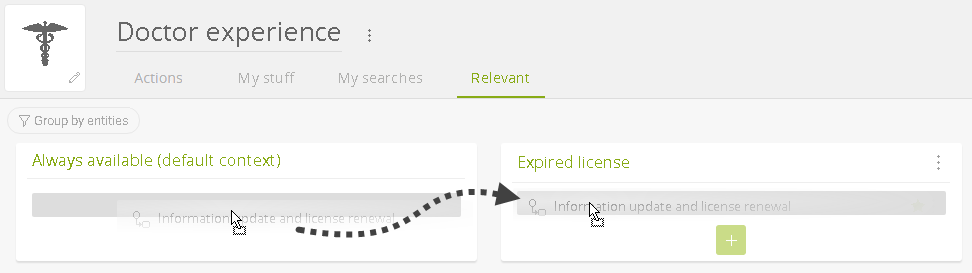
También podrá eliminar los procesos relevantes que no están siendo utilizados dando clic en el menú punteado, y seleccionando la opción Borrar destacado. Esto borrará el atajo de la Persona, pero en ningún momento borrará el proceso al que hacía referencia.
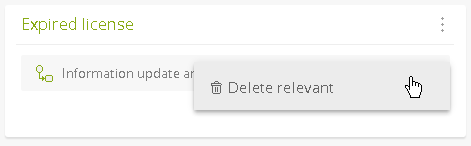
Last Updated 9/8/2025 11:27:57 AM